
Uppgifterna på din iPhone kan gå förlorade eller skadas på många sätt: från en reparation som krävde att data raderades, till en oavsiktlig radering eller om filer skadades. När du tappar din iPhone-data är det enkelt att återställa iPhone från en säkerhetskopia som gör att din telefon kommer igång på nolltid.
iCloud vs. iTunes-säkerhetskopior
Hur du gör återställningen beror på om du säkerhetskopierar din iPhone direkt till iCloud eller om du säkerhetskopierar din telefon till iTunes på din dator. Den här artikeln förklarar hur du återställer din iPhone oavsett hur du säkerhetskopierar. Informationen i den här artikeln gäller iPhones som kör iOS 11 och senare.
Så här återställer du iPhone med en iCloud-säkerhetskopia
Om din iPhone automatiskt säkerhetskopierar till iCloud när iPhone är ansluten till ström och Wi-Fi är det enkelt och trådlöst att återställa det. Innan du börjar processen, se till att du har en säkerhetskopia i iCloud.
Hur man letar efter en iCloud-säkerhetskopia på iPhone
För att säkerställa att du har en ny säkerhetskopia:
-
Knacka inställningar och tryck på ditt namn.
-
Knacka iCloud.
-
Välj Hantera lagring.

-
Knacka Säkerhetskopior.
-
I Säkerhetskopior tryck på iPhone för att visa datum och storlek på säkerhetskopian.
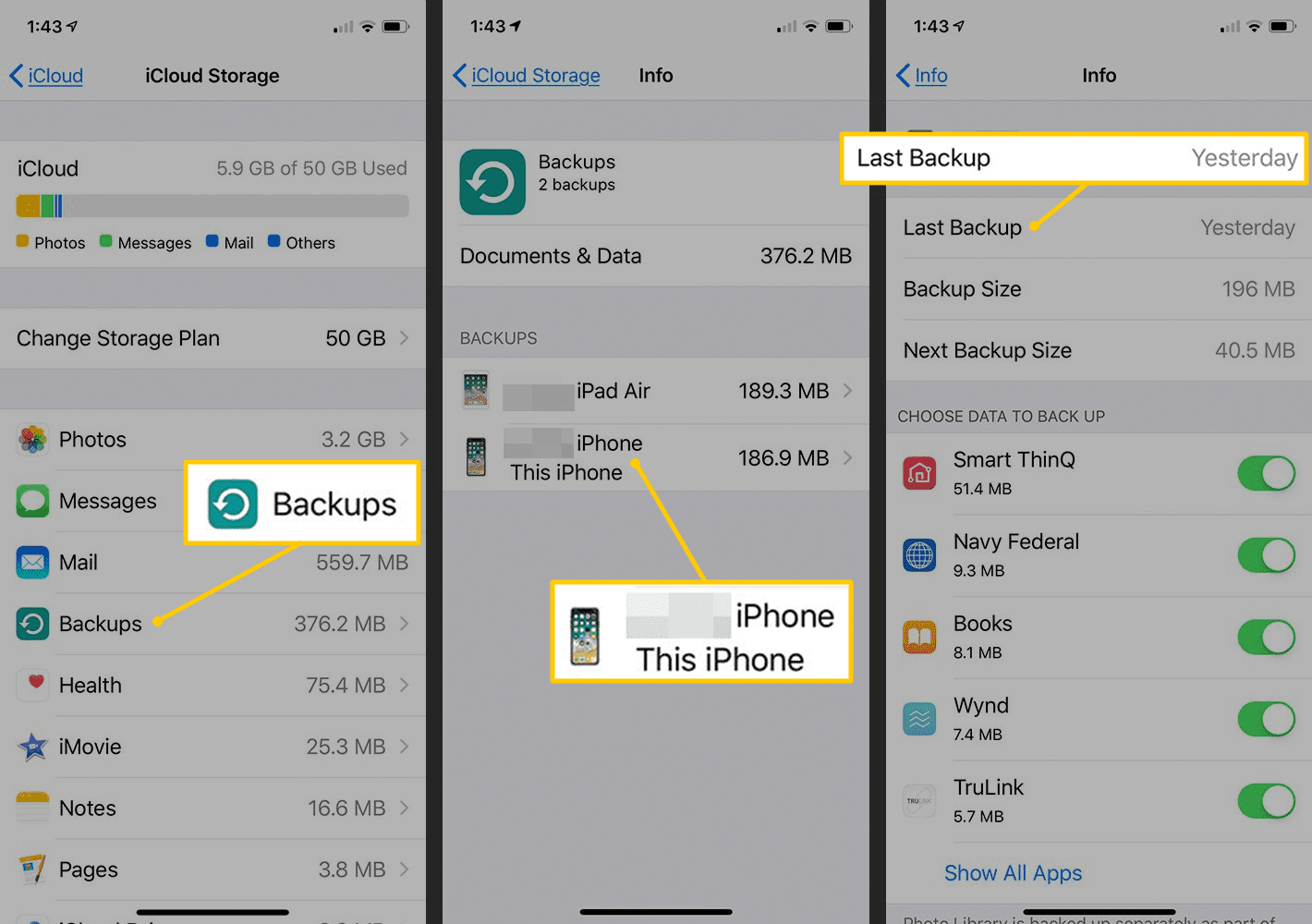
Ser du inte din säkerhetskopia?
Om det inte finns någon post eller det är en gammal säkerhetskopia kan du ha säkerhetskopierat iPhone till iTunes på en dator någon gång (mer om det senare i den här artikeln). Du vill använda den senaste säkerhetskopian du kan hitta. Behöver du instruktioner om hur du säkerhetskopierar din iPhone? Vi har artiklar som fokuserar på hur du säkerhetskopierar iPhone 6 och 6S, iPhone 7 och iPhone 8.
Så här återställer du en iCloud-säkerhetskopia på iPhone
När du har bekräftat att du har en användbar säkerhetskopia lagrad iCloud:
-
Gå tillbaka till huvudskärmen för inställningar.
-
Knacka Allmän.
-
Bläddra till botten och tryck på Återställa.
-
Knacka Radera allt innehåll och alla inställningar.
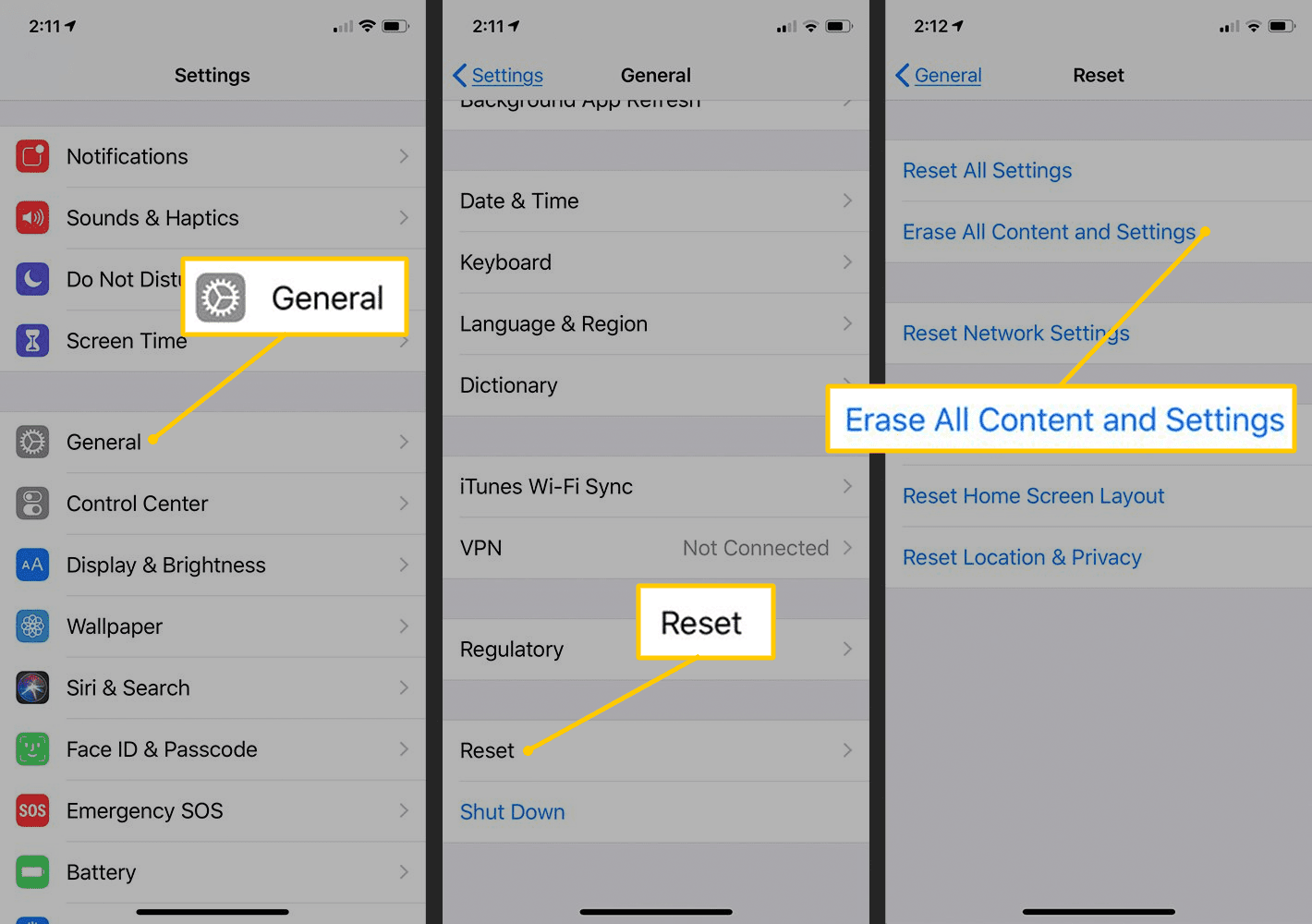
-
Bekräfta och knacka Radera nu.
-
Ange ditt lösenord när du blir ombedd.
-
Knacka Radera iPhone och bekräfta.
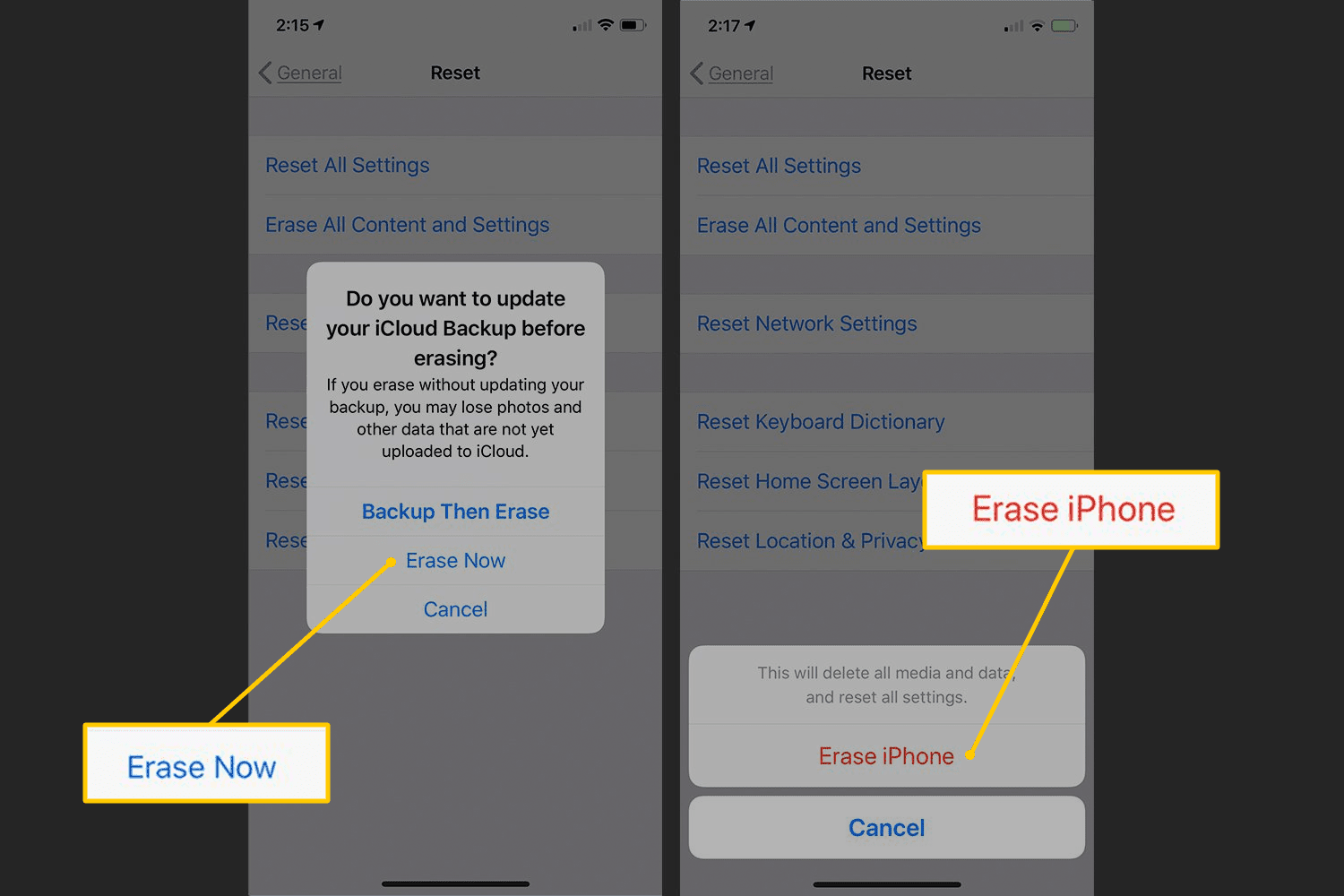
-
Ange ditt Apple ID-lösenord och tryck på Radera. Det är nog uppenbart, men: det här steget raderar all information på din iPhone och ersätter den med säkerhetskopian från iCloud. Det är möjligt att du förlorar alla data som inte säkerhetskopieras.
-
Apples logotyp och en förloppsindikator visas på skärmen. Vänta tills förloppsindikatorn är klar.
-
När iPhone startar om, logga in på iCloud med ditt Apple-ID.
-
I Appar och data tryck på Återställ från iCloud Backup.
-
Välj en säkerhetskopia från listan.
-
Följ instruktionerna på skärmen för att slutföra återställningsprocessen.
Det tar bara några minuter innan du kan använda iPhone, men anslut den till ström och Wi-Fi och låt den vara ansluten tills den har laddat ner dina foton, meddelanden och andra säkerhetskopieringsfiler, vilket kan ta timmar eller dagar med en långsam anslutning, beroende på hur mycket innehåll som säkerhetskopieras till iCloud. Även om det inte händer ofta blockeras återställning från säkerhetskopia av fel 3194. Om du upplever fel har vi instruktioner om hur du åtgärdar fel 3194.
Så här återställer du en iPhone-säkerhetskopia från iTunes på en dator
När du synkroniserar din iPhone med iTunes på en dator säkerhetskopieras data, inställningar och annan information på telefonen. Så här återställer du en säkerhetskopia för din iPhone:
-
Öppna iTunes på den dator som du använder för att säkerhetskopiera iPhone.
-
Anslut iPhone till datorn med en USB-kabel.
-
Klicka på iPhone-ikonen för att öppna iPhone-sammanfattningsskärmen.
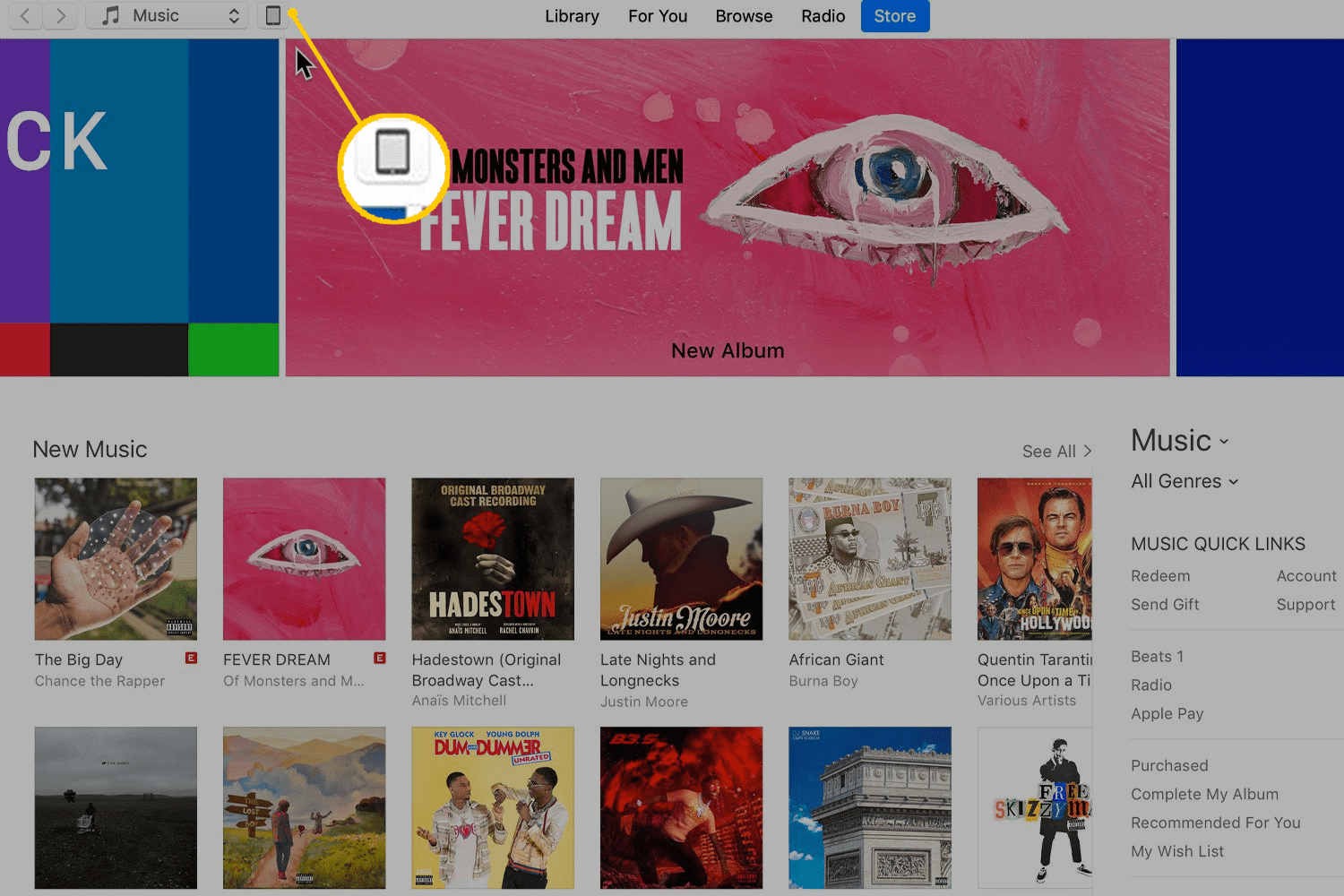
-
I Säkerhetskopior Klicka på Återställa säkerhetskopia.
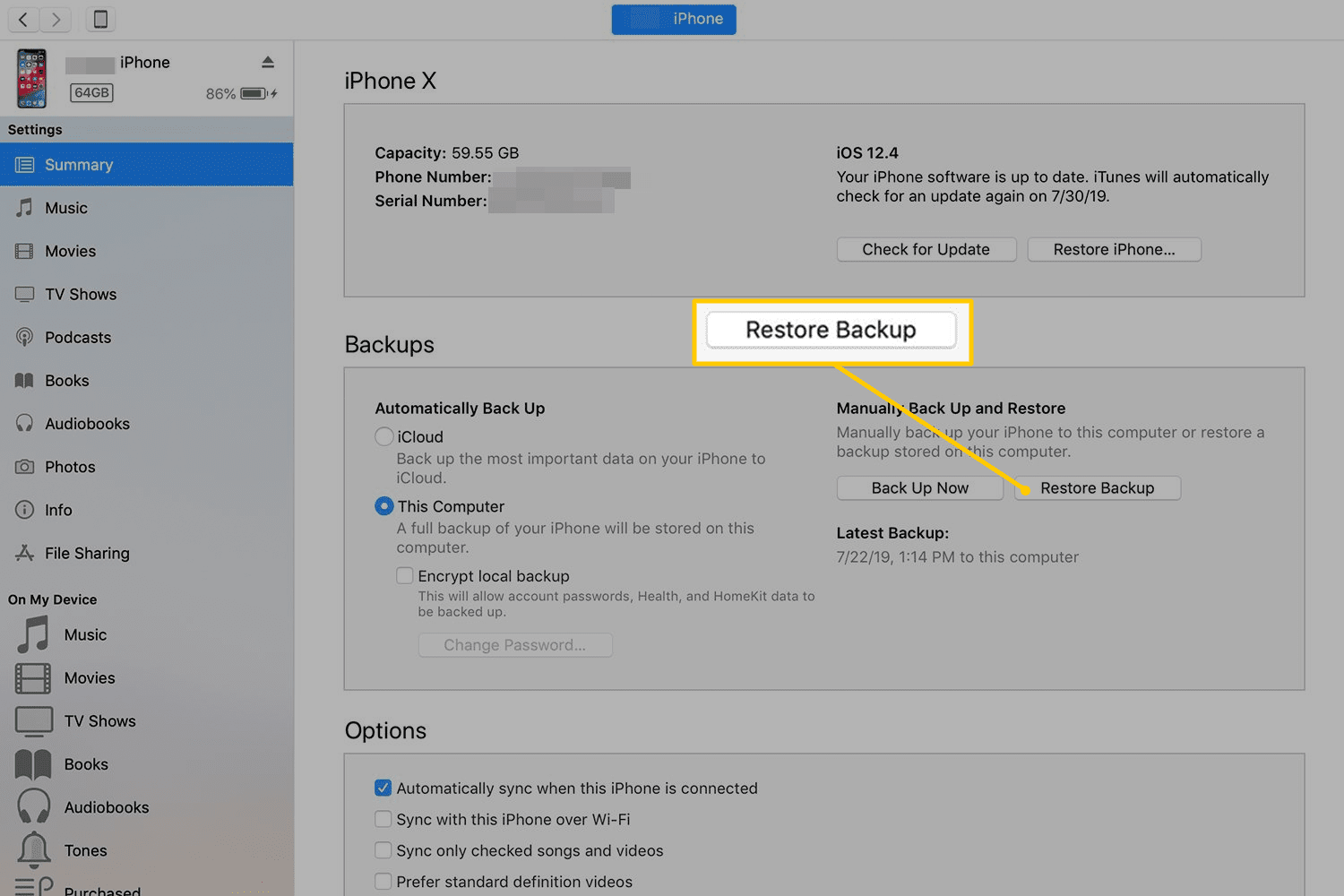
-
Välj den säkerhetskopia du vill använda från listan som iTunes presenterar – det kan bara finnas ett alternativ – och klicka Återställ.
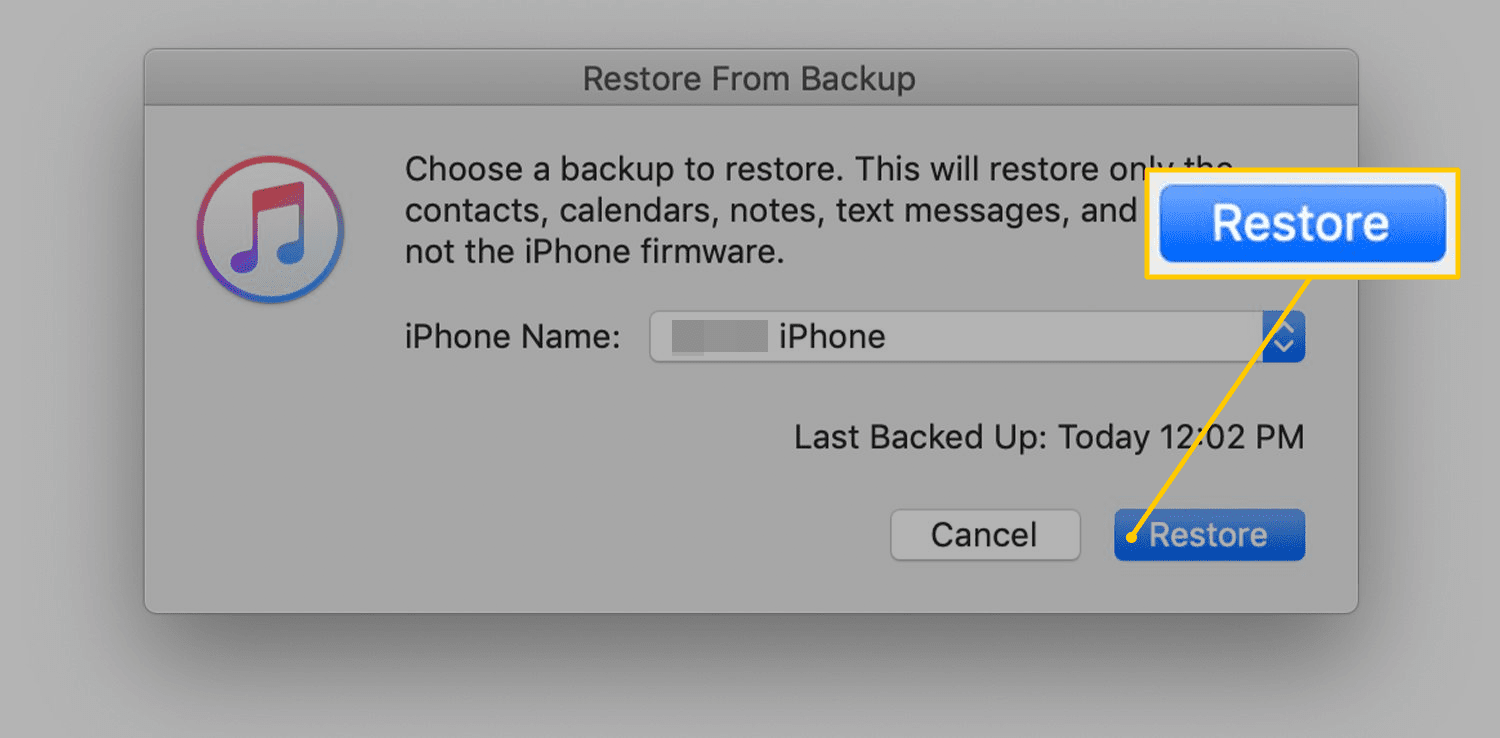
-
Ange din Apple ID-information för att starta återställning av säkerhetskopian. Det här är samma konto som du skapade när du först aktiverade din iPhone.
Vad händer nu?
iTunes laddar om säkerhetskopieringsdata till din telefon. Processen är relativt snabb eftersom den bara överför data och inställningar vid den här tiden, inte din musik, appar och bilder. Därefter börjar nedladdningen av din köpta musik, filmer, appar, böcker och foton, vilket kan ta lång tid beroende på mängden innehåll på iPhone. När du återställer en säkerhetskopia kan du se ett meddelande om att inaktivera Hitta min iPhone. Gå till inställningar, tryck på ditt namn och sedan på iCloud. Stäng av Hitta min iPhone brytare. Slå på den igen när säkerhetskopieringen är klar.